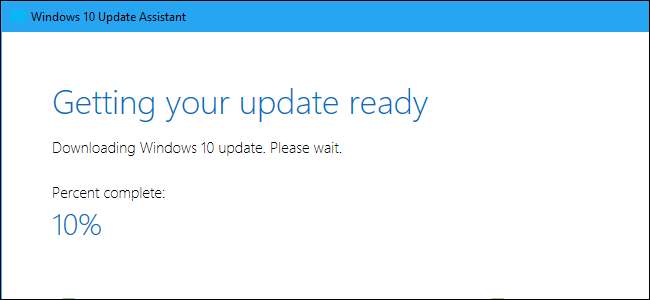
los Actualización de abril de 2018 de Windows 10 ya está disponible, pero pueden pasar algunos meses antes de que todas las PC lo obtengan. Si no quiere esperar, puede descargar la actualización de abril de 2018 de Microsoft ahora mismo.
Una advertencia sobre la actualización anticipada
Puede ser molesto esperar meses para que una gran actualización de Windows 10 llegue a su PC, pero hay una razón para la demora. Microsoft normalmente se asegura de que la actualización funcione en el hardware de su PC y no causará ningún problema antes de ofrecérsela a través de Windows Update. Si parece haber un problema en algunas PC, Microsoft puede pausar la actualización para esas PC y trabajar para solucionarlo antes de continuar.
Si opta por omitir la implementación ordenada, es posible que tenga problemas con el sistema operativo Windows 10 en el hardware de su PC. Estás instalando un sistema operativo estable, por lo que es mucho menos riesgoso que unirse al programa Insider Preview y usando una versión inestable de Windows. Sin embargo, existe el riesgo de que encuentre errores u otros problemas en su PC.
Asegúrese de comprender y aceptar estos riesgos antes de optar por una actualización anticipada. Microsoft dice los siguientes trucos son para "usuarios avanzados".
RELACIONADO: Todo lo nuevo en la actualización de abril de 2018 de Windows 10, disponible ahora
Opción 1: buscar actualizaciones con Windows Update
A partir de la actualización de abril de 2018 de Windows 10, ahora puede iniciar la actualización sin descargar ningún software.
Para hacerlo, diríjase a Configuración> Actualización y seguridad> Actualización de Windows. Haga clic en el botón "Buscar actualizaciones" aquí.
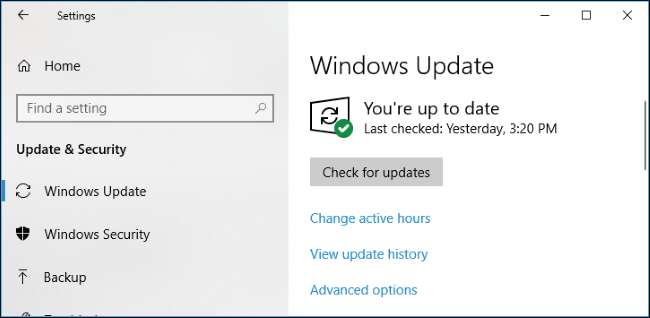
Windows 10 buscará actualizaciones y comenzará a descargar la "Actualización de funciones a Windows 10, versión 1803". Esta es la actualización de abril de 2018.
Si no busca actualizaciones manualmente en Windows Update, recibirá la actualización cuando Microsoft decida que es apropiada para su PC. Si busca actualizaciones manualmente, las recibirá de inmediato.
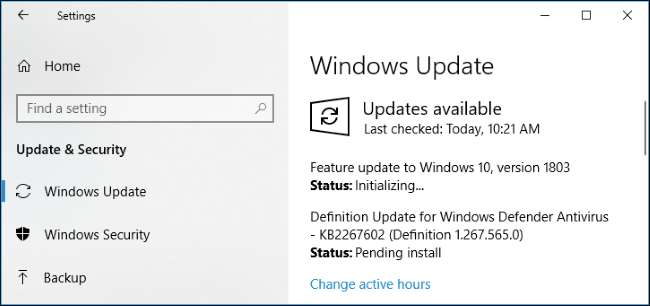
Opción 2: descargar Microsoft Update Assistant
Microsoft ofrece una herramienta Update Assistant cada vez que lanza una de estas grandes actualizaciones de Windows 10. Puede descargar esta herramienta para optar manualmente por la actualización de abril de 2018, incluso si Microsoft aún no la ha insertado en su dispositivo. Microsoft ha señalado que esta herramienta es para usuarios avanzados que utilizan una licencia oficial o " auténtico , ”Versión de Windows 10.
Dirígete al Descarga Windows 10 página y haga clic en el botón "Actualizar ahora" para descargar el Asistente de actualización. Ejecútelo y se le indicará que su PC no está ejecutando la última versión de Windows 10.
Este cuadro de diálogo es un poco confuso si no está familiarizado con Números de versión de Windows 10 . Si está utilizando el Actualización de Fall Creators , se le dirá que su PC está ejecutando la "versión 1709". La herramienta ofrecerá actualizarlo a la versión 1803, que es la versión estable final de la Actualización de abril de 2018.
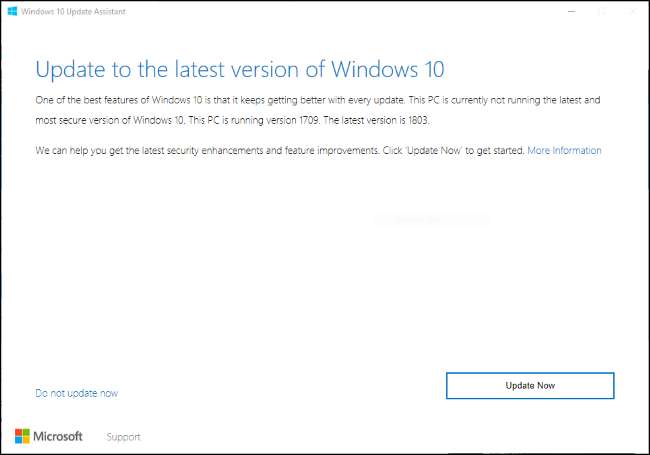
Haga clic en "Actualizar ahora" y el Asistente de actualización descargará e instalará la actualización de abril de 2018 por usted. Puede continuar usando su PC con normalidad e incluso minimizar la ventana, si lo desea. Seguirá ejecutándose en el área de notificación mientras descarga la actualización.
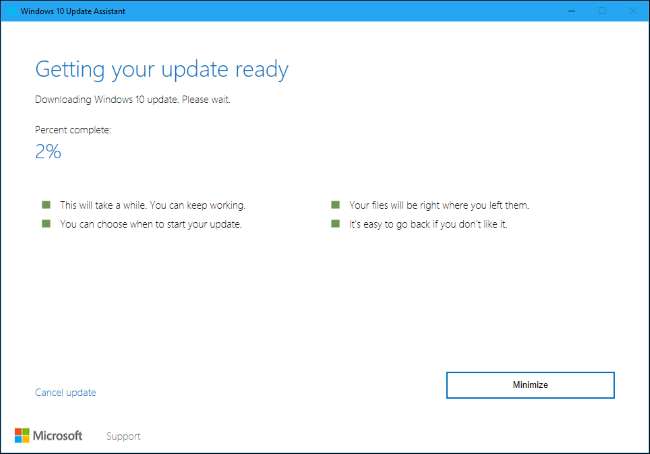
Cómo bajar de categoría si tiene un problema
Si hay un problema, puede volver a la versión anterior de Windows 10 que habías instalado. Simplemente dirígete a Configuración> Actualización y seguridad> Recuperación y haz clic en el botón "Comenzar" debajo de "Volver a la versión anterior de Windows 10".
RELACIONADO: Cómo revertir compilaciones y desinstalar actualizaciones en Windows 10
Solo puede degradar dentro de los primeros diez días. Tampoco podrá bajar de categoría si eliminar la carpeta Windows.old o use un programa de software que lo elimine por usted, como la nueva herramienta "Liberar espacio" o Limpieza de disco . Después de diez días, Windows elimina automáticamente la carpeta Windows.old para liberar espacio, por lo que no tendrá la opción de degradar sin reinstalar Windows .
Una vez que haya bajado de categoría, espere hasta que Microsoft le ofrezca la actualización a través de Windows Update. El problema debería estar solucionado cuando su PC reciba la actualización normalmente.
Obtenga actualizaciones anticipadas la próxima vez con las vistas previas internas
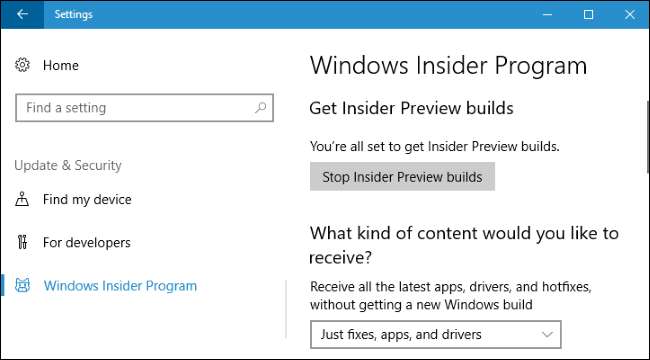
Si tu eres ejecutar una compilación de Insider Preview de Windows 10 , ahora es un buen momento para deje atrás las compilaciones internas . Si permanece en el "anillo rápido", Microsoft pronto comenzará a ofrecerle versiones muy inestables de la próxima actualización de Windows 10. Es posible que desee cambiar a "Slow Ring", "Release Preview", o incluso dejar atrás las compilaciones de Insider Preview por ahora y utilizar la versión estable de la actualización de abril de 2018. Dirígete a Configuración> Actualización y seguridad> Programa Windows Insider para elegir tu configuración de Vista previa interna.
RELACIONADO: ¿Debería utilizar las vistas previas de Windows 10 Insider?
Sin embargo, si desea obtener actualizaciones antes la próxima vez, puede habilitar Insider Previews para obtener una vista previa al lanzamiento de estas funciones. La pista "Release Preview" de Windows 10, en particular, es bastante buena, ya que es mucho más estable que los anillos Rápido y Lento, y le proporcionará nuevas actualizaciones sin tener que esperar el lanzamiento. Todavía técnicamente una vista previa de Insider —Uno que lo mantiene en la versión estable de Windows 10 pero que le brinda actualizaciones de Windows, actualizaciones de controladores y actualizaciones de aplicaciones de Microsoft con anticipación— así que descárguelo bajo su propio riesgo. Pero en nuestra experiencia, Release Preview es una pista relativamente estable con actualizaciones rápidas, lo cual es genial.







